文件无法删除的解决办法
- 格式:docx
- 大小:14.81 KB
- 文档页数:1


文件名太长无法删除怎么办有时候我们会遇到这样的问题:当我们尝试删除一个文件的时候,系统提示文件名太长,无法删除。
这种情况很常见,并且很令人困扰。
但是,不必担心,我们可以采取一些方法来解决这个问题。
本文将向您介绍解决文件名太长无法删除问题的几种常见方法。
方法一:使用命令行工具首先,我们可以尝试使用命令行工具来删除文件。
命令行工具可以绕过文件名长度限制,并且在许多情况下比图形界面更强大。
以下是一些常见的命令行工具和命令示例:1. 使用robocopy命令a. 打开命令提示符。
b. 使用cd命令切换到包含要删除文件的目录。
c. 输入以下命令并按Enter键执行:```shellrobocopy <目录路径> <空目录路径> <文件名> /MIR```d. 例如,如果要删除的文件路径为C:\\path\\to\\long\\file.txt,则命令将如下所示:```shellrobocopy C:\\path\\to\\long NUL file.txt /MIR```e. 执行此命令后,文件应该被成功删除。
2. 使用del命令a. 打开命令提示符。
b. 使用cd命令切换到包含要删除文件的目录。
c. 输入以下命令并按Enter键执行:```shelldel \\\\?\\C:\\path\\to\\long\\file.txt```d. 执行此命令后,文件应该被成功删除。
请记住,在使用命令行工具操作文件时要非常小心,以免意外删除其他文件。
方法二:缩短文件路径如果您不习惯使用命令行工具,或者以上方法无效,您可以尝试缩短文件路径来删除文件。
以下是一些常见的方法:1. 重命名上层文件夹a. 找到包含要删除文件的文件夹,并将其重命名为一个相对较短的名称。
b. 尝试删除文件,通常情况下,可以成功删除。
2. 将文件复制到短路径文件夹a. 创建一个新的文件夹,并选择一个相对较短的名称。
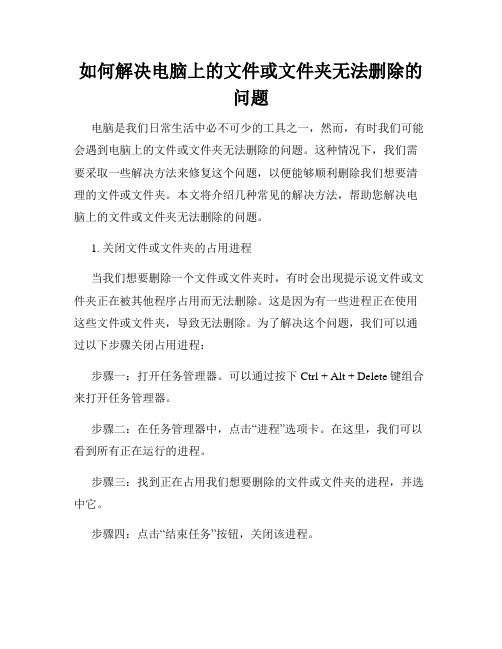
如何解决电脑上的文件或文件夹无法删除的问题电脑是我们日常生活中必不可少的工具之一,然而,有时我们可能会遇到电脑上的文件或文件夹无法删除的问题。
这种情况下,我们需要采取一些解决方法来修复这个问题,以便能够顺利删除我们想要清理的文件或文件夹。
本文将介绍几种常见的解决方法,帮助您解决电脑上的文件或文件夹无法删除的问题。
1. 关闭文件或文件夹的占用进程当我们想要删除一个文件或文件夹时,有时会出现提示说文件或文件夹正在被其他程序占用而无法删除。
这是因为有一些进程正在使用这些文件或文件夹,导致无法删除。
为了解决这个问题,我们可以通过以下步骤关闭占用进程:步骤一:打开任务管理器。
可以通过按下Ctrl + Alt + Delete键组合来打开任务管理器。
步骤二:在任务管理器中,点击“进程”选项卡。
在这里,我们可以看到所有正在运行的进程。
步骤三:找到正在占用我们想要删除的文件或文件夹的进程,并选中它。
步骤四:点击“结束任务”按钮,关闭该进程。
步骤五:现在我们可以尝试删除文件或文件夹。
如果问题仍然存在,可以尝试重启电脑后再次尝试删除。
2. 检查权限设置有时,我们无法删除文件或文件夹是因为我们没有足够的权限。
为了解决这个问题,我们可以按照以下步骤更改文件或文件夹的权限设置:步骤一:右键点击要删除的文件或文件夹,并选择“属性”。
步骤二:在属性窗口中,点击“安全”选项卡。
步骤三:在“安全”选项卡下的“组或用户名”部分,找到您的用户名,并点击“编辑”按钮。
步骤四:在编辑窗口中,勾选“完全控制”选项,并点击“确定”按钮。
步骤五:现在我们可以尝试删除文件或文件夹,看是否问题得到解决。
3. 使用命令行工具删除如果以上方法无法解决问题,我们可以尝试使用命令行工具来删除文件或文件夹。
以下是使用命令行工具删除文件或文件夹的步骤:步骤一:打开命令提示符。
可以通过按下Win + R键组合,然后输入“cmd”来打开命令提示符。
步骤二:在命令提示符窗口中,输入以下命令并按下回车键:del 文件或文件夹路径(删除文件)rmdir /s 文件夹路径(删除文件夹)注意:文件路径或文件夹路径是需要删除的文件或文件夹的完整路径。

管理员权限删不掉的文件怎么办管理员权限下,通常可以轻松删除不需要的文件和文件夹。
然而,有时候会遇到一些文件,即使以管理员身份登录,也无法删除它们。
这种情况下,有一些方法可以尝试来解决这个问题。
本文将介绍几种简单且有效的解决办法,帮助您删除这些权限异常的文件。
方法一:使用命令行命令行工具可以绕过某些文件系统的限制,进而删除管理员权限无法删除的文件。
以下是在Windows系统中使用命令行删除文件的步骤:1.打开命令提示符(CMD),以管理员身份运行。
2.使用cd命令进入包含需删除文件的目录。
例如,如果文件位于C:\\Users\\Username\\Documents,则可以输入以下命令:cd C:\\Users\\Username\\Documents3.使用del命令删除文件。
例如,若要删除名为filename.txt的文件,可以输入以下命令:del filename.txt4.如果提示文件正在使用中,您可以尝试使用tasklist命令查找正在使用文件的进程,并使用taskkill命令终止相应进程。
例如,若要终止进程notepad.exe,可以输入以下命令:tasklist | findstr notepad.exetaskkill /F /IM notepad.exe5.重复步骤3和步骤4,直到成功删除文件。
方法二:修改文件权限另一种解决方法是修改文件的访问权限。
按照以下步骤进行操作:1.找到需删除的文件,右键点击并选择“属性”。
2.在“安全”选项卡下,点击“高级”。
3.在“权限”选项卡下,点击“更改权限”。
4.在“权限项”列表中,找到您的用户名,并点击“编辑”。
5.勾选“完全控制”复选框,并点击“确定”。
6.返回“高级安全设置”窗口,确保您已经具有完全控制权限,然后点击“确定”。
7.点击“确定”关闭文件属性窗口。
8.尝试删除文件,如果一切正常,文件将会被成功删除。
方法三:使用第三方工具如果以上方法无法成功删除文件,您可以尝试使用一些第三方工具来解决问题。

删不掉的文件怎么办
如果您无法删除某个文件,您可以尝试以下措施:
1. 检查文件是否正在被其他程序或进程占用。
在这种情况下,您需要关闭占用程序或进程,然后再尝试删除文件。
2. 检查文件的权限。
如果您没有足够的权限来删除文件,则可能需要更改文件的权限或使用管理员权限来删除。
3. 尝试以安全模式启动计算机,然后再尝试删除文件。
安全模式可以阻止其他程序或进程占用文件。
4. 如果上述方法都不起作用,您可以尝试使用专门的文件删除工具,例如Unlocker或FileASSASSIN。
这些工具可以强制删除被占用的文件。
5. 如果仍然无法删除文件,您可以尝试使用命令提示符来删除文件。
打开命令提示符并输入命令:del /f 文件路径。
请将"文件路径"替换为要删除的文件的实际路径。
6. 如果您仍然无法删除文件,可能是由于文件系统错误。
在这种情况下,您可以尝试运行磁盘错误检查工具(例如chkdsk)来修复文件系统错误。
重要提示:在执行删除操作之前,请确保您不会误删任何重要文件。
谨慎操作,并备份重要文件以防万一。

解决电脑文件无法删除的问题电脑文件无法删除的问题是我们在使用电脑时经常会遇到的一个困扰。
当我们试图删除文件时,系统可能会提示文件正在被占用或者没有足够的权限删除等错误信息。
本文将针对这个问题提供一些解决方法,帮助大家顺利删除电脑中无法删除的文件。
解决电脑文件无法删除的问题一、关闭占用文件的进程有时候,电脑上的某些程序或进程可能会占用文件,导致无法删除。
我们可以通过以下步骤来关闭占用文件的进程:1. 打开任务管理器:按下键盘上的Ctrl+Shift+Esc组合键,或者通过右键点击任务栏并选择“任务管理器”打开任务管理器窗口。
2. 选择“进程”选项卡:在任务管理器窗口中,选择“进程”选项卡,可以看到当前正在运行的所有进程。
3. 找到占用文件的进程:浏览进程列表,找到与占用文件相关的进程。
通常可以根据文件名或者程序名来判断哪个进程占用了文件。
4. 结束进程:选中占用文件的进程,然后点击“结束进程”按钮,确认关闭该进程。
5. 尝试删除文件:在关闭占用文件的进程后,尝试删除文件,看是否能够成功删除。
二、更改文件权限有时候,文件的权限设置可能会导致无法删除。
我们可以通过以下步骤来更改文件的权限:1. 右键点击文件:在文件上点击右键,选择“属性”选项来打开文件属性窗口。
2. 转到“安全”选项卡:在文件属性窗口中,选择“安全”选项卡,可以看到当前的文件权限设置。
3. 修改权限:点击“编辑”按钮,根据需要对文件的权限进行更改。
例如,我们可以将文件的所有者更改为当前登录的用户,或者向当前用户授予完全控制权限。
4. 应用更改:点击“确定”按钮来保存所做的更改,并应用到文件上。
5. 尝试删除文件:在更改文件权限后,尝试删除文件,看是否能够成功删除。
三、使用命令行删除如果以上方法都无法解决问题,我们可以尝试使用命令行来删除文件。
请按照以下步骤进行操作:1. 打开命令提示符:按下键盘上的Win+R组合键,在运行对话框中输入“cmd”,然后点击“确定”按钮来打开命令提示符窗口。
文件无法删除怎么办在我们使用电脑的过程中会遇到各式各样的问题,像是一些没用的文件,我们经常都会选择删除掉,但删除文件也可能会遇到无法删除的情况,下面是小编整理的文件无法删除的解决方法,供您参考。
文件无法删除的解决方法一结束进程:有时候我们无法删除文件,并非程序出错或者中了病毒,只是并没有关闭要删除文件的使用进程,例如一个正在打开的word文档,你点删除试试,肯定删除不了,因为它正在被使用,这种情况我们只需结束使用这个文件的进程,然后点击删除即可。
权限问题:这个原因在windows操作系统中可能很少出现,因为windows操作系统的登录用都是最高权限,但是在很多linux 操作系统中就会经常遇到这种问题,以fedora为例,为了保护系统安全,不能以管理员身份登录,登录的用户都是普通权限,它们不能删除由管理员用户(也就是root)创建的文件。
解决办法:使用管理员命令进行文件删除即可。
软件删除:为了应对这种情况,应运而生了很多删除软件,例如我们使用的各种安全卫士的强力删除,文件粉碎都可以进行顽固文件的删除,当然还有很多不错的删除软件,例如小编经常使用unlocker,就是一款小巧使用的删除工具,它可以查看文件的使用状态以及文件关联,可以很直观的看到那些程序在使用它,小编推荐使用。
重启电脑:有的朋友可能会感到奇怪,为什么要重启电脑呢,难道重启电脑就能解决问题吗?当然,有时候也是可以解决的。
为什么这么说呢,因为有些文件其实已经被我们删除掉了,只是留了个躯壳在这里占位,至于什么原因,小编也不清楚,重启电脑之后我们惊奇的发现它居然消失了,如果上述方法不能解决,可以试试看重启电脑。
查杀病毒:病毒,一个跟随电脑应运而生的破坏程序,它的出现可能引起各种各样的问题当然也包括了我们今天讨论的情况,我们可以进行全盘查杀,看看是否有病毒的存在,如果有及时消灭掉,然后看看是否能够删除无法删除的文件,如果不能,在试试其他办法。
无法删除文件夹目录不是空的原因和解决方法无法删除文件夹目录不是空的原因和解决方法当在使用电脑的时候遇到“无法删除文件夹目录不是空”,那该怎么办呢?为什么会这样的?下面是有关于的无法删除文件夹目录不是空的原因和解决方法,一起来看看。
一、无法删除文件夹目录不是空的原因使用电脑的人都知道文件管理是最基本的操作。
几乎没有人不会删除文件,简单的选中目标,按del即可实现。
但有时时候,网民看到奇怪的文件,想删除时,却弹出提示:“无法删除文件夹,无法删除文件夹文件正在被另一个人或程序使用”。
无法删除文件夹目录不是空的原因有以下几点:1.当文件夹中存在正在被占用的文件时,删除当然会失败。
其中包括有一些病毒程序在运行时,删除文件夹的`操作也会失败。
2.如果采用NTFS文件系统,当前用户不具备目标文件的完全控制权限时,删除就会失败。
3.文件存储出问题,删除也会失败。
比如U盘损坏,我们可以在资源管理器中看到这个文件,却不能删除文件4.文件名中存在特殊字符,会导致删除时失败。
部分用户或软件会创建这样的特殊文件以保护有价值文件被无意中删除。
二、解决方法步骤/方法首先试一下用金山毒霸查杀病毒,如果将正在运行的病毒清除,文件夹中的文件自然不会继续占用,即可完成删除。
可以考虑使用金山毒霸2011百宝箱中的进程查看器,检查当前运行的进程是否有处于要删除的文件夹中。
结束进程后,再去尝试删除是否会成功。
若仍失败,可以尝试一下用金山毒霸百宝箱中的文件粉碎器。
注意,一般不要使用文件粉碎器来删除一个很大的文件或文件夹,这会花费相当长的时间。
或者,你可以尝试一下unlocker,百度一下就能找到。
安装后,在目标文件夹的图标上点右键,选择解锁并删除。
如果怀疑存储器介质损坏,就需要修复磁盘之后,再操作。
只需要在磁盘图标上点右键,在磁盘属性对话框里选择磁盘查错,按提示操作即可完成。
修复存储故障之后,再删除就不会报错。
对于文件夹访问权限的设定,导致的不可删除,这种情况很容易被忽视。
电脑删除不了文件怎么办?教你几种好的处理方法,一学就会现在是电脑的时代,我们每天都要在计算机上处理大量的文件。
但是有的时候,电脑上会出现删不了文件的情况。
出现这种情况可能是下面的几种原因。
1.首先检查与文件相关的软件是否正常运行,并且尝试关闭它。
如果你正在编辑或查看office文档,刚刚导出的视频或音频,可能遇见这种情况。
你必须直接关掉软件才能删除。
软件是否运行,也不是你说了算。
可以查看电脑右下角的任务栏检查软件是否运行。
或者右键单击任务栏,选择打开任务管理器,在后台进程中,你也许能够找到正在运行的软件,选中,然后点击结束任务即可。
如果仍然删不掉,可以尝试重新启动电脑。
2.可以利用软件删除,不能删除的文件,打开360安全卫士。
在360安全卫士里面找到文件粉碎机,点击打开360文件粉碎机。
然后,右键点击需要删除的文件,选择使用360文件粉碎机打开。
可以在下面选择永久删除或防止恢复功能。
然后再点击粉碎,即可将文件彻底粉碎。
有的时候,电脑上的文件删除不了,有可能是中了病毒和木马。
3.如果实在删除不了文件,可以尝试进入电脑安全模式或者PE系统。
以windows XP为例,重新启动电脑的时候,按键盘上的f8, 选择进入高级启动菜单。
在电脑的安全模式中,一般可以将顽固的文件删除。
另外你还可以使用电脑的PE启动系统。
你可以自己制作PE启动盘,使用大白菜或老毛桃等软件都可以自己用U盘制作一个PE启动盘。
进入PE系统后,你可以像在普通电脑中一样找到对应的文件夹,并且删除文件,不过请注意, 防止删除系统文件。
如何解决电脑上的无法复制或删除文件的问题无法复制或删除文件是电脑使用过程中常见的问题之一,给用户带来了很多不便。
本文将针对这一问题,提供一些解决方法,帮助用户顺利复制或删除文件,提高电脑使用效率。
一、确保文件不被占用当电脑上的文件被其他程序占用时,无法复制或删除该文件。
为解决这一问题,可以按照以下步骤操作:1.关闭所有与该文件相关的程序:在任务栏中右键单击程序图标,选择“关闭”或使用任务管理器结束进程。
2.解除文件被占用的情况:右键单击文件,选择“属性”,在“常规”选项卡中,查看文件属性中是否勾选了“只读”等选项,如有勾选,请取消。
3.在安全模式下操作:重启电脑,按住F8键进入安全模式,然后尝试复制或删除文件。
二、检查文件系统错误电脑上的文件系统错误可能导致无法复制或删除文件。
进行以下操作,检查和修复文件系统错误:1.打开命令提示符:按下Win+R,在“运行”对话框中输入“cmd”,然后按下回车键。
2.运行磁盘检查命令:在命令提示符中输入“chkdsk /f”,按下回车键。
系统会提示需要在下次启动时运行磁盘检查。
重新启动电脑,系统将自动进行磁盘检查并修复错误。
三、清除临时文件和缓存电脑上积累的大量临时文件和缓存也可能导致无法复制或删除文件。
进行以下操作,清除临时文件和缓存:1.打开文件资源管理器:按下Win+E,或者在开始菜单中选择“计算机”。
2.输入“%temp%”(不包含引号)并按下回车键,打开临时文件夹。
3.选择所有临时文件,按下Shift+Delete键,彻底删除这些文件。
4.重复以上步骤,清理浏览器缓存和其他应用程序的缓存文件。
四、使用命令行操作如果仍然无法复制或删除文件,可以尝试使用命令行操作。
按照以下步骤进行:1.打开命令提示符:按下Win+R,在“运行”对话框中输入“cmd”,然后按下回车键。
2.进入文件所在目录:使用“cd”命令切换到文件所在的目录,例如“cd D:\Folder”。
文件无法删除的解决办法
在Windows系统中,我们难免会遇到用常规方法无法删除文件的情况。
尤其是使用Windows XP系统的用户,遭遇此类问题的频率更高。
为了解除用户的困惑,我们将尝试通过各种非常规的手段有效地删除那些顽固文件。
一、删除顽固文件的常规方法
1.重新启动Windows操作系统后,再按常规方式删除文件。
2.在dos(或命令提示符)界面中用Del、Deltree之类的命令删除。
3.利用非Windows资源管理器的第三方工具删除,例如具有浏览文件夹功能的Total Commander、ACDSee、FlashFXP、Nero等软件。
4.如果你安装了两个以上的操作系统,那么就可以在当前系统中删除其它操作系统的文件。
5.在启动时按F8键选择进入安全模式执行删除操作。
二、删除"其它程序正在使用"的文件
问题表现:
Windows XP系统中,准备删除一个大容量的AVI格式文件,但系统却总是提示无法执行删除操作,有别的程序在使用,即使刚开机进入Windows系统时也是如此。
问题解决:
方法1:打开记事本,点击菜单栏"文件"→"另存为",命名文件和你想删除的那个文件名一致(包括扩展名),而后进行替换,会发现容量变为0 KB了。
此时,执行删除命令即可。
方法2:在那个AVI文件同目录中新建一个文件夹,然后重新启动。
现在,不要选那个AVI文件,先选择适才新建的文件夹,然后再同时按Ctrl键+那个AVI文件,执行删除操作。
方法3:把AVI文件的扩展名改为其它任意无效的文件类型,再执行删除操作。
方法4:有一个一劳永逸的方法就是禁用Windows XP的媒体预览功能,点击"开始"→"运行",输入:"CMD"后回车。
然后在"命令提示符"窗口下输入:regsvr32 /u shmedia.dll
回车确认操作后将卸载视频文件的预览功能。
以后在需要恢复视频文件预览功能时,在"命令提示符"中输入:regsvr32 shmedia.dll命令即可。
方法5:启动曾播放过那个AVI文件的媒体播放器,打开另一个文件。
此后,再尝试删除即可。
方法6:可用WinRAR程序删除,用鼠标右键单击那个AVI文件,在弹出菜单中选择"添加到压缩文件",而后在弹出窗口的"常规"标签页中选择"压缩后删除源文件"复选框。
确认操作后,执行压缩操作。
最后再删除该压缩文件。
方法7:调出"Windows任务管理器",在其中选择结束Explorer进程,但此时不要关闭该窗口。
这时候,会出现像死机一样的状况。
我们切换到"应用程序"标签页,点击"新任务"按钮,输入Explorer.exe 并确认操作。
此后,桌面又恢复正常了,再执行删除操作即可。